Artikel ini termasuk seri lanjutan dari tutorial di artikel ini, karena masih menggunakan aplikasi yang sama yakni CM Security. Jika sobat masih memasang aplikasinya, maka tinggal mengaktifkan fitur Cloud Vault dan ikuti beberapa langkah di artikel ini untuk melengkapinya.
Oke, lanjut. Untuk membuat backup kontak, SMS dan foto yang Anda perlukan sudah pasti aplikasi CM Security dan akun Google. Mengapa menggunakan CM Security? Karena aplikasi ini all in one, lengkap. Ada anti virus, anti maling, dan juga penghapus cache.
Jadi, dengan satu aplikasi kita sudah dapat sekian kegunaan. Kemudian walaupun Anda mengganti ponsel, asalkan login menggunakan akun Google yang sama, semua data tetap akan tersimpan. Kita coba langsung deh!
Info Menarik: Tips Memilih Hardware dan Gaming Gear Dari Tim eSport NXL
- Buka Play Store kemudian temukan CM Security menggunakan fitur pencarian.
- Selanjutnya install dan buka aplikasi langsung dari Play Store.
- Setelah aplikasi berjalan, di bagian bawah ada menu Cloud Vault. Silahkan ditap bagian itu.
Info Menarik: Bersiap Diri Menghadapi Ujian SIM dengan Bantuan Google Street View
- Bila muncul popup seperti ini, tap Log in with Google+.
- Jika Anda hanya mempunyai satu akun, maka sistem akan langsung men-direct ke halaman selanjutnya. Tetapi jika Anda mempunyai banyak akun terpasang, maka pilih salah satu dan tap OK.
- Klik OK sekali lagi untuk mengkonfirmasi ijin akses.
- Berikutnya Anda akan dihantarkan ke panel utama Cloud Vault. Ini artinya Anda sudah berhasil masuk ke akun.
- Ada beberapa data yang diberi tanda seru merah, yang menandakan data-data tersebut belum dibackup ke cloud. CM Security memberikan 2GB gratis, untuk pengguna personal saya rasa kapasitas tersebut sudah lebih dari cukup. Silahkan tap salah satu, kita mulai dari Contact.
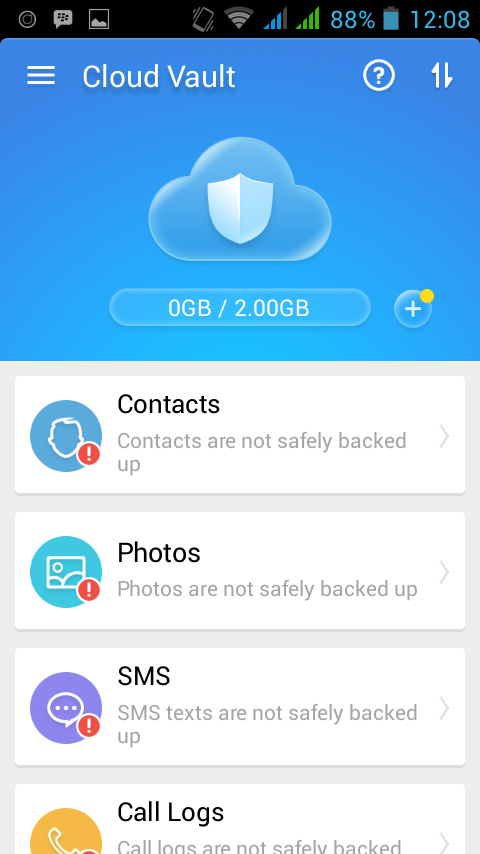
- Untuk mengaktifkan fitur backup ternyata Anda harus mengaktifkan dahulu fitur Find my Phone. Tap saja tombol Go to Find my Phone.
- Lalu tap tombol Enable All untuk mengaktifkan seluruh fitur secara cepat. Penasaran apa fungsi Find my Phone? Baca artikel ini.
Info Menarik: Aplikasi Android Pilihan Edisi 23 – 29 Maret 2015
- Selanjutnya tap Securily Back up di panel Contats dan SMS satu per satu. Langkah ini untuk memulai proses backup data ke cloud. Setelah selesai, lanjutkan ke data berikutnya.
- Untuk memilih apa saja yang di-backup, silahkan geser layar ke bawah dan temukan Edit Backup Items.
- Beri tanda centang pada data yang ingin Anda backup dan tap Confirm.
- Guna memastikan data-data telah di-backup semua, kembali ke panel utama Cloud Vault dan pastikan tidak ada tanda seru merah di data-data tersebut.
- Selanjutnya, jika suatu saat Anda membeli perangkat baru atau reset ulang. Pasang kembali aplikasi CM Security dan login dengan akun Google yang sama. Maka, data-data tadi dapat Anda kembalikan hanya dengan beberapa langkah mudah.
Info Menarik: Google dan Johnson & Johnson Kembangkan Robot Ahli Bedah
- Misalnya data kontak, masuk ke Cloud Vault dan tap Contacts lalu Restore. Berikutnya beri tanda centang di semua data dan tap Confirm. Dalam sekejap data kontak akan dikembalikan ke perangkat. Lakukan langkah yang sama untuk mengembalikan data SMS dan foto.
Itu dia panduan membuat backup kontak, SMS dan foto menggunakan aplikasi CM Security. Silahkan dipratekkan, dan jika ada kendala jangan sungkan untuk meninggalkan komentar di form yang telah disediakan.

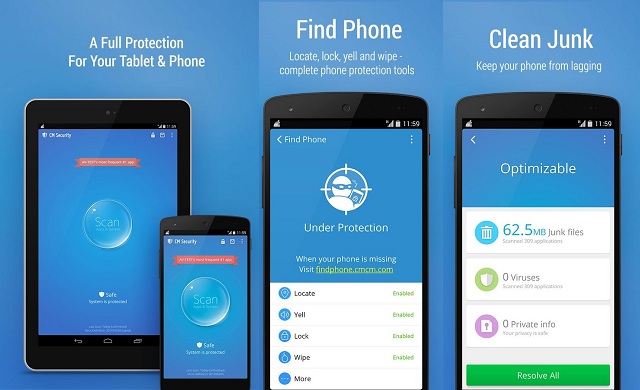
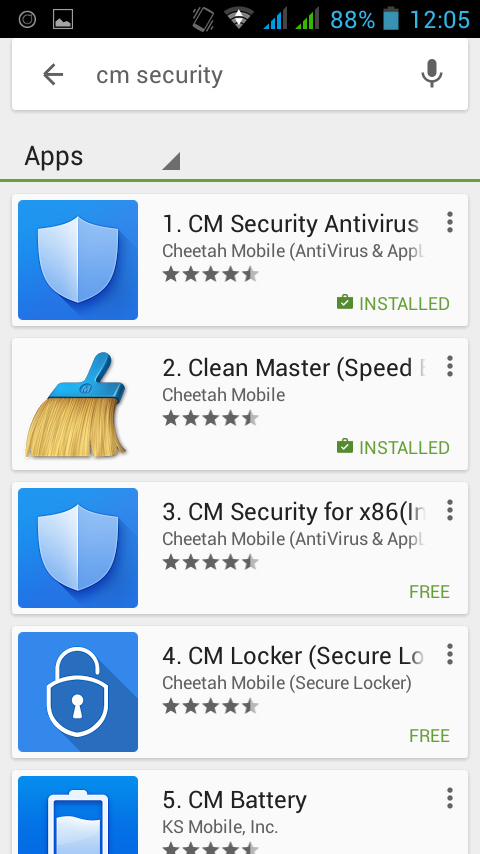
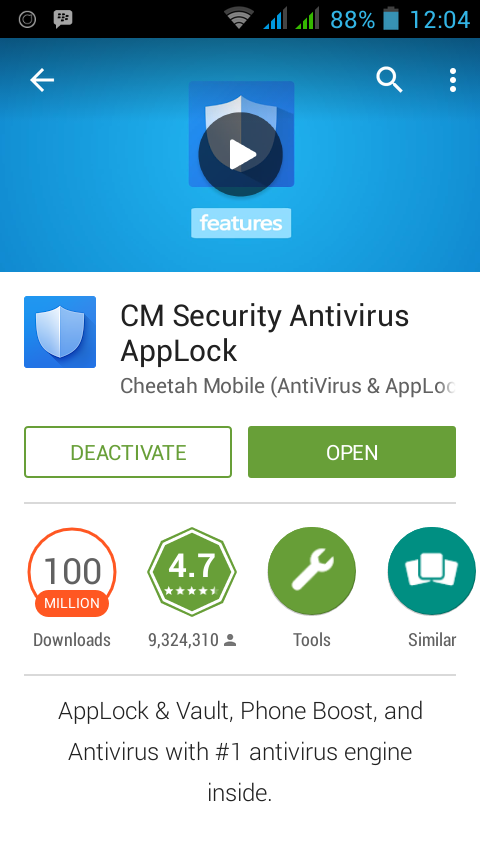
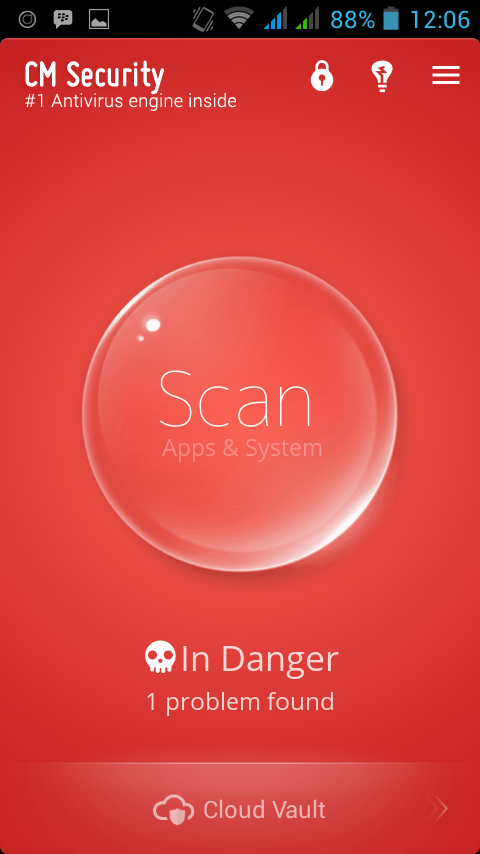
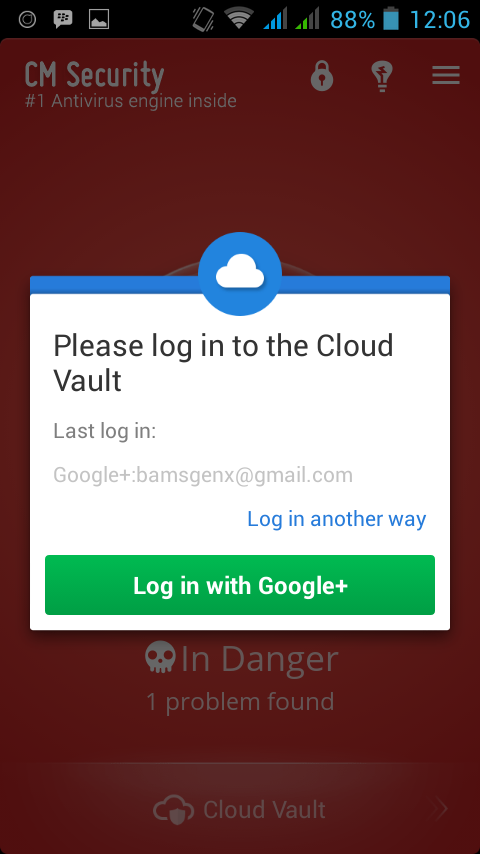
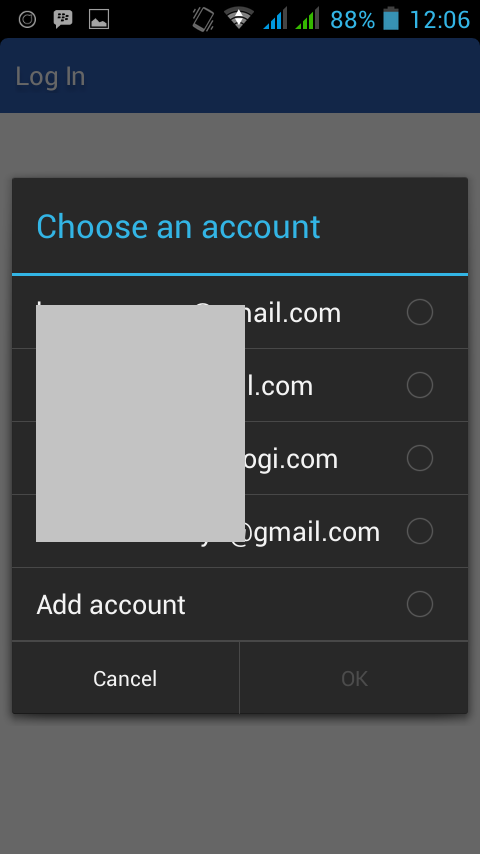
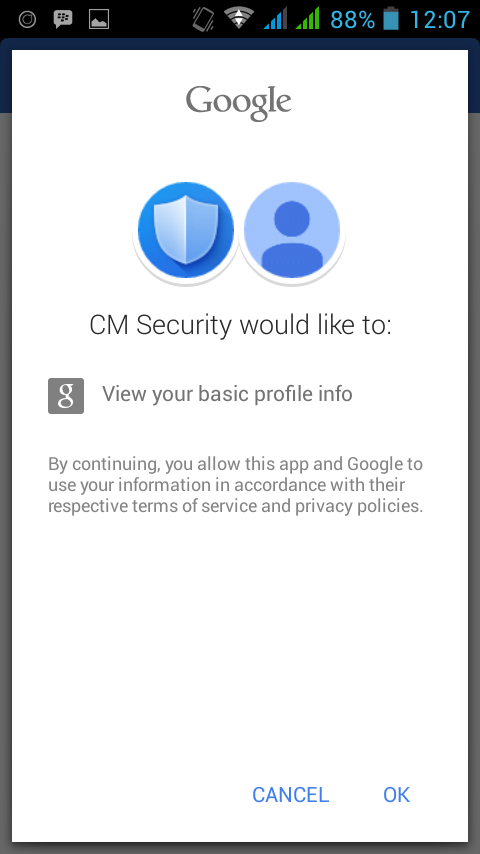
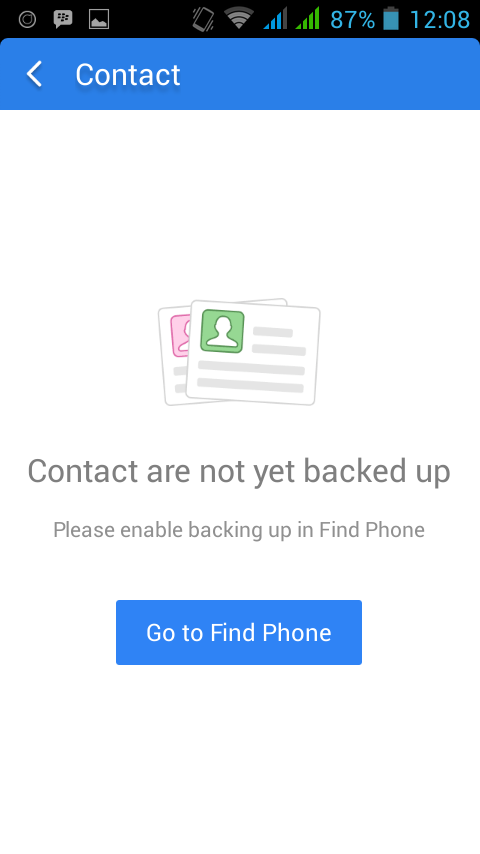

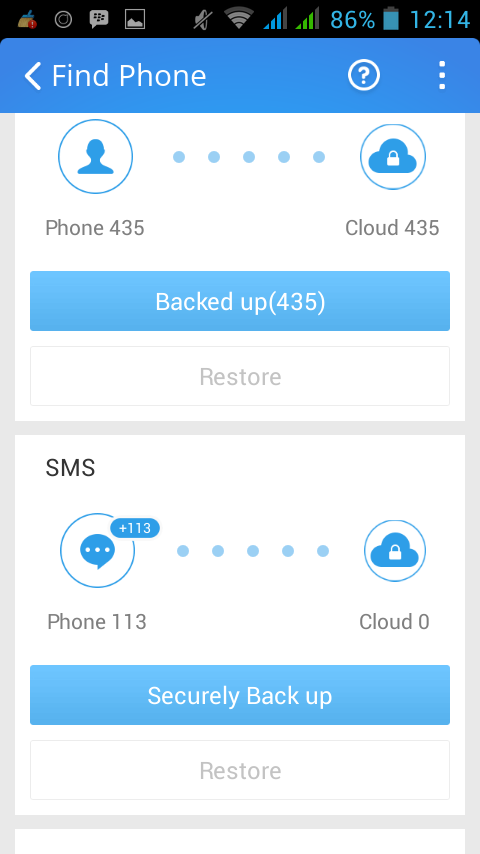
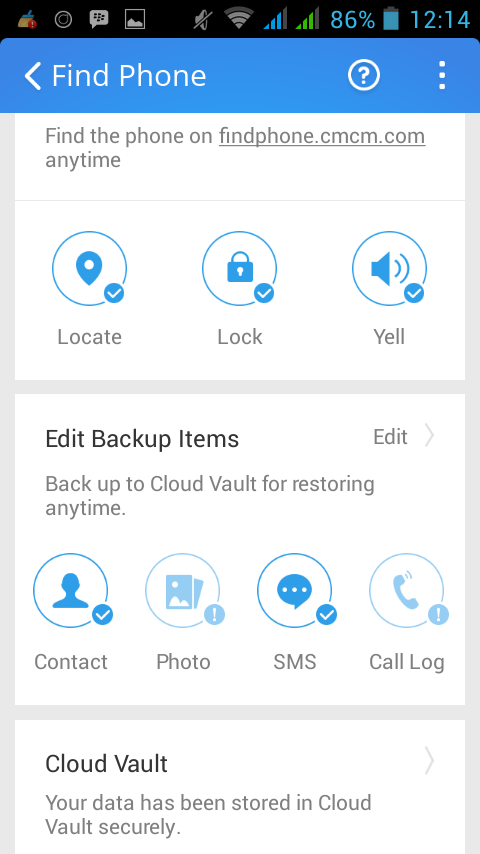
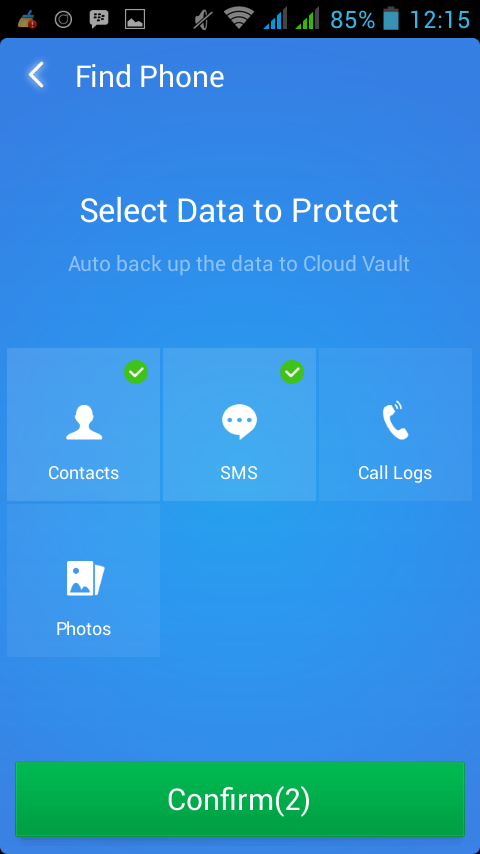
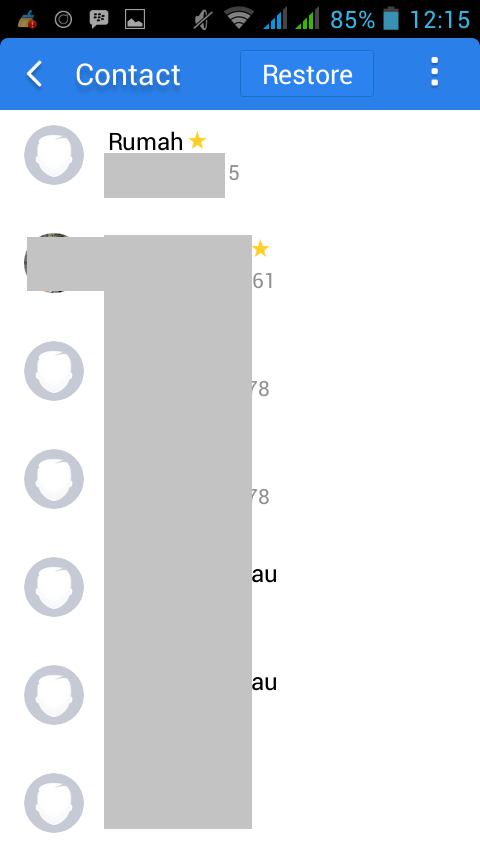











bagaimana cara melihat kembali file2 yg sudah di simpan di cloud< misalnya sms yg sudah di restore.